电脑管家文件恢复工具有用吗 电脑管家文件恢复功能如何使用
电脑管家文件恢复工具有用吗,电脑管家文件恢复工具是一款非常有用的软件,它可以帮助用户在意外删除或丢失文件的情况下进行恢复,随着我们对电脑的依赖程度越来越高,文件的安全性和重要性也越来越受到关注。当我们不小心删除了一些重要的文件时,电脑管家文件恢复工具就能派上用场了。这款工具不仅能够快速扫描和搜索已删除的文件,还可以恢复被清空回收站的文件,为用户提供了极大的便利。如何使用电脑管家文件恢复功能呢?下面我们来详细了解一下。
操作方法:
1.首先打开“电脑管家”软件,单击右下方的“工具箱”。
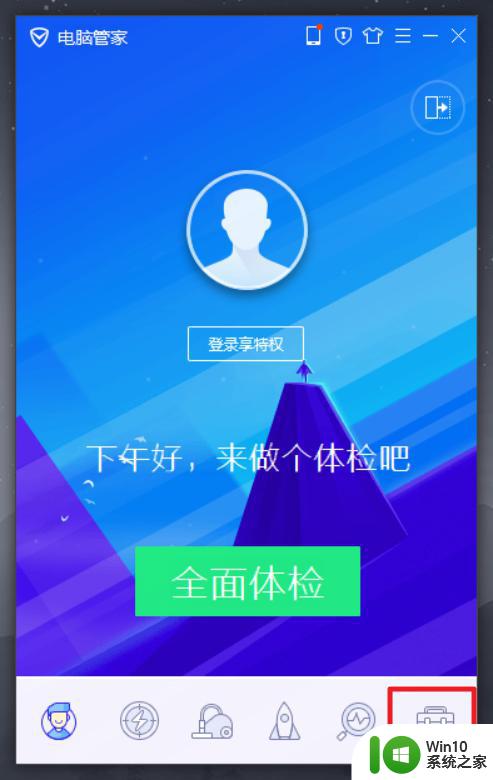
2.打开“工具箱”页面后选择“更多”查看工具箱里其它的工具。
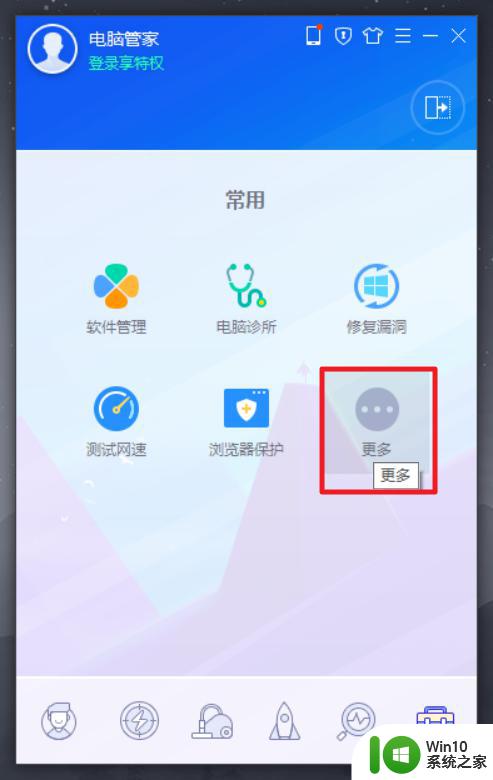
3.单击选择左方的“文件”,之后单击打开“恢复文件工具”(如果你以前并没有打开过这个工具。需要下载,等几秒就可以下载的 耐心等待)
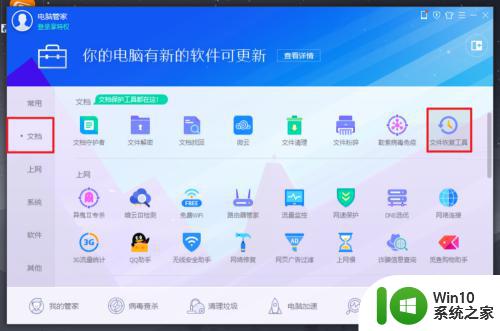
4.这个就是“文件恢复工具”的界面。你可以自己的需求选择相应的功能。(前面两个是免费的,其他的被限制了)。
我演示的是 第一个。
单击选择 “恢复被删除的文件”。
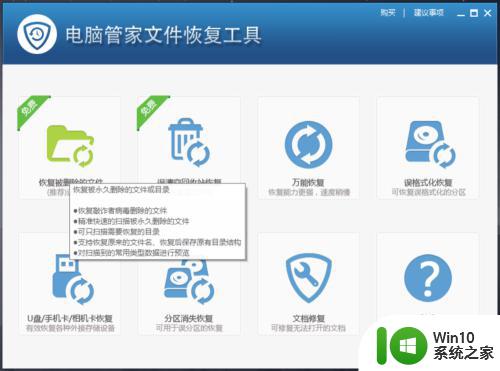
5.这里选择你要恢复的文件夹或者磁盘,我演示的是F盘,所以选择了F盘。
选完后单击右下方的“开始扫描”。
(扫描需要点时间请耐心等待)

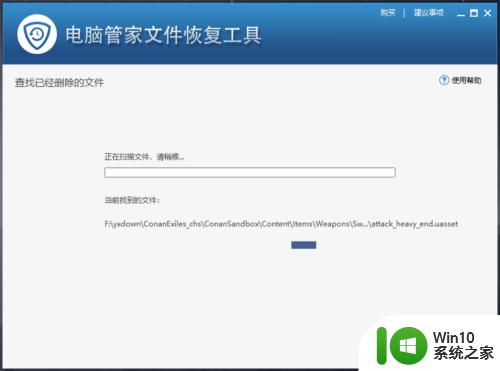
6.选择要恢复的文件或者文件夹并打上勾之后单击“开始恢复”。
(文件恢复的“恢复概率”有三种 高 ,中 ,低。恢复概率为高和中的文件的恢复效率较高)
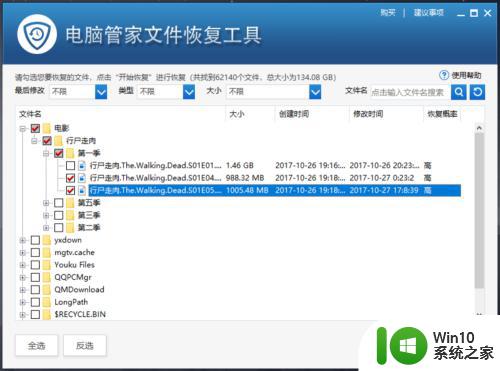
7.这里选择恢复后文件的保存目录之后单击“开始恢复”。
恢复文件需要一定的时间请耐心等待。
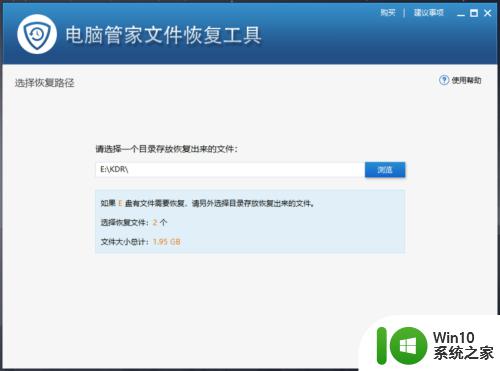
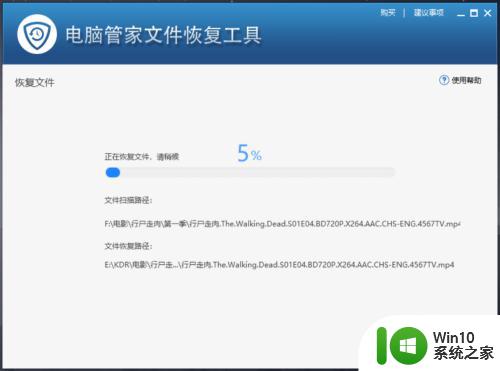
8.恢复完成后单击“完成”。如果你要查看已恢复的文件 单击“打开目录”即可。
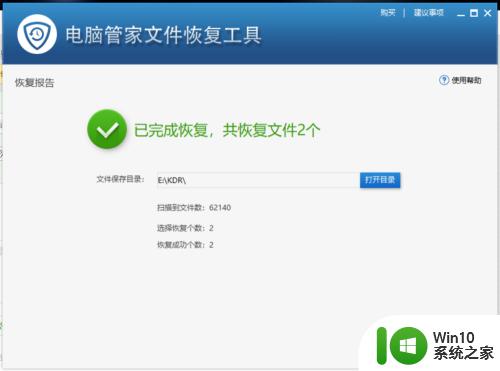
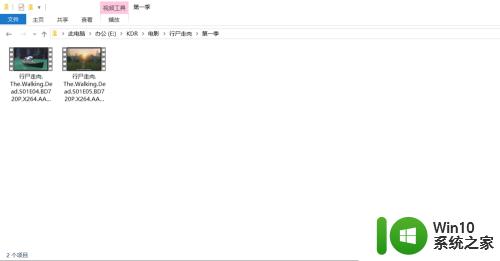
以上就是电脑管家文件恢复工具是否有用的全部内容,如果您遇到同样的问题,请参考小编的方法处理,希望这对大家有所帮助。
电脑管家文件恢复工具有用吗 电脑管家文件恢复功能如何使用相关教程
- 腾讯管家误删怎么还原 电脑管家误删的文件怎么恢复
- 电脑文件刚刚被删除如何恢复 电脑文件恢复软件哪个好
- u盘删除的文件恢复软件哪个好 u盘删除的文件能否通过数据恢复专家恢复
- 电脑文件误删恢复方法 电脑文件误删恢复软件推荐
- 电脑文档误删除如何恢复 电脑文件误删除后如何恢复
- 360文件恢复工具手机版 360手机助手文件恢复教程
- 电脑不小心删除的文件或者照片怎么恢复 电脑文件恢复软件哪个好用
- 电脑删除文件恢复方法 电脑误删除文件恢复教程
- 利用文件恢复软件对损坏U盘里的文件进行修复的方法 U盘文件恢复软件使用方法
- wps没保存关了能恢复吗 wps文件没保存能恢复吗
- 四种小技巧恢复被删除的文件 电脑如何恢复删掉的文件
- 腾讯电脑管家如何开wifi给手机用 电脑管家怎么开wifi给手机用
- U盘装机提示Error 15:File Not Found怎么解决 U盘装机Error 15怎么解决
- 无线网络手机能连上电脑连不上怎么办 无线网络手机连接电脑失败怎么解决
- 酷我音乐电脑版怎么取消边听歌变缓存 酷我音乐电脑版取消边听歌功能步骤
- 设置电脑ip提示出现了一个意外怎么解决 电脑IP设置出现意外怎么办
电脑教程推荐
- 1 w8系统运行程序提示msg:xxxx.exe–无法找到入口的解决方法 w8系统无法找到入口程序解决方法
- 2 雷电模拟器游戏中心打不开一直加载中怎么解决 雷电模拟器游戏中心无法打开怎么办
- 3 如何使用disk genius调整分区大小c盘 Disk Genius如何调整C盘分区大小
- 4 清除xp系统操作记录保护隐私安全的方法 如何清除Windows XP系统中的操作记录以保护隐私安全
- 5 u盘需要提供管理员权限才能复制到文件夹怎么办 u盘复制文件夹需要管理员权限
- 6 华硕P8H61-M PLUS主板bios设置u盘启动的步骤图解 华硕P8H61-M PLUS主板bios设置u盘启动方法步骤图解
- 7 无法打开这个应用请与你的系统管理员联系怎么办 应用打不开怎么处理
- 8 华擎主板设置bios的方法 华擎主板bios设置教程
- 9 笔记本无法正常启动您的电脑oxc0000001修复方法 笔记本电脑启动错误oxc0000001解决方法
- 10 U盘盘符不显示时打开U盘的技巧 U盘插入电脑后没反应怎么办
win10系统推荐
- 1 番茄家园ghost win10 32位旗舰破解版v2023.12
- 2 索尼笔记本ghost win10 64位原版正式版v2023.12
- 3 系统之家ghost win10 64位u盘家庭版v2023.12
- 4 电脑公司ghost win10 64位官方破解版v2023.12
- 5 系统之家windows10 64位原版安装版v2023.12
- 6 深度技术ghost win10 64位极速稳定版v2023.12
- 7 雨林木风ghost win10 64位专业旗舰版v2023.12
- 8 电脑公司ghost win10 32位正式装机版v2023.12
- 9 系统之家ghost win10 64位专业版原版下载v2023.12
- 10 深度技术ghost win10 32位最新旗舰版v2023.11